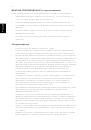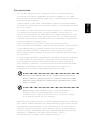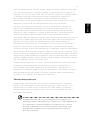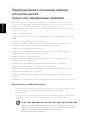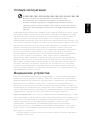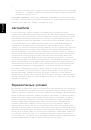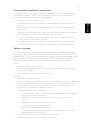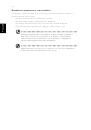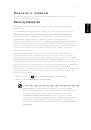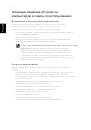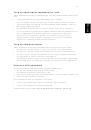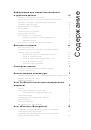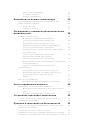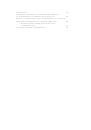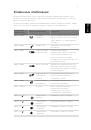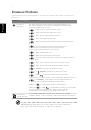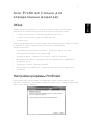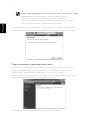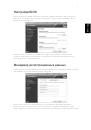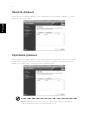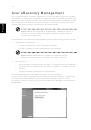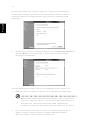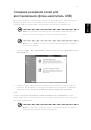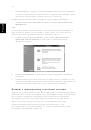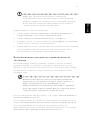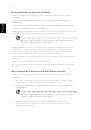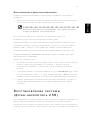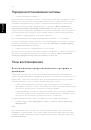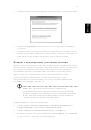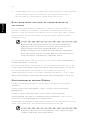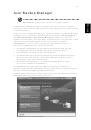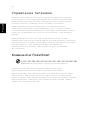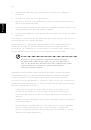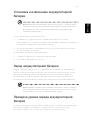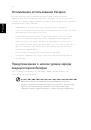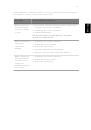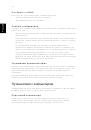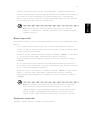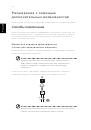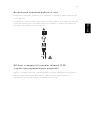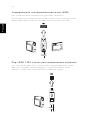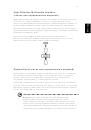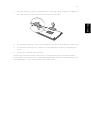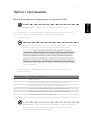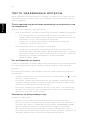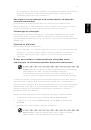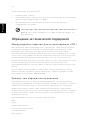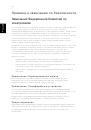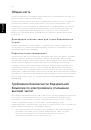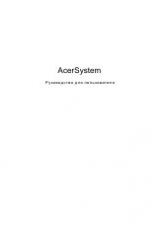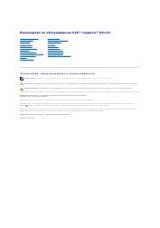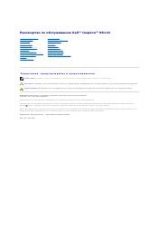Инструкция для ACER TRAVELMATE 8573TG, TRAVELMATE 8573T, TRAVELMATE 8572Z, TRAVELMATE 8481TG, TRAVELMATE 8481T, TRAVELMATE 8481G, TRAVELMATE 8481, TRAVELMATE 8473Z, TRAVELMATE 8473TG, TRAVELMATE 8473T, TRAVELMATE 8473G, TRAVELMATE 8473, TRAVELMATE 7750ZG, TRAVELMATE 7750Z, TRAVELMATE 7750G, TRAVELMATE 7750, TRAVELMATE 6595TG, TRAVELMATE 6595T, TRAVELMATE 6495TG, TRAVELMATE 6495T, TRAVELMATE 6495G, TRAVELMATE 6495, TRAVELMATE 5760ZG, TRAVELMATE 5760Z, TRAVELMATE 5760G, TRAVELMATE 5760, TRAVELMATE 5744Z, TRAVELMATE 5744, TRAVELMATE 5360G, TRAVELMATE 5360, TRAVELMATE 4750ZG, TRAVELMATE 4750G, TRAVELMATE 4750, TRAVELMATE 4740ZG, TRAVELMATE 4350
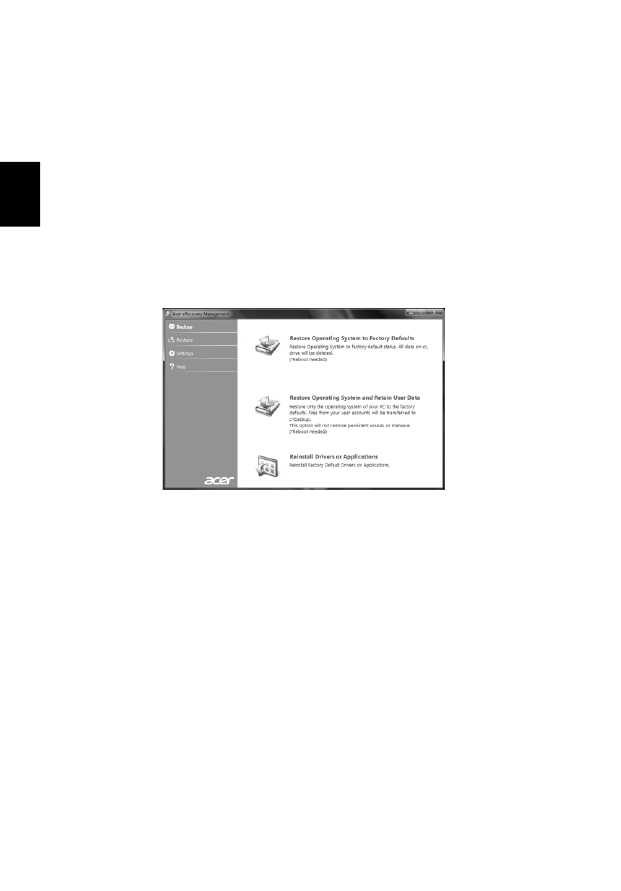
16
Русс
кий
•
Новые драйверы устройств: при необходимости восстановить драйверы
устройств, изначально не установленных в компьютере, вам будет нужно
выполнить инструкции из руководства на это устройство.
Порядок восстановления предустановленных программ и драйверов:
1
Нажмите Пуск > Все программы > Acer и выберите Acer eRecovery
Management.
ИЛИ
Если вы выполняете восстановление с диска восстановления драйверов и
приложений, то вставьте его в привод, а затем, после того, как откроется
главное меню Acer Application Recovery, перейдите к шагу 3.
2
Откройте вкладку Восстановить, затем нажмите Восстановить
драйверы или приложения, чтобы открыть главное меню Acer
Application Recovery.
3
Нажмите Содержание, чтобы показать список программ и драйверов
устройств.
4
Нажмите значок установки элемента, который хотите установить, затем
следуйте экранным подсказкам по выполнению установки. Повторите эти
действия для всех элементов, которые хотите переустановить.
Возврат к предыдущему состоянию системы
Функция "Восстановление системы Microsoft® Windows" периодически делает
"моментальные снимки" параметров и настроек вашей системы и сохраняет их
как точки восстановления. В большинстве случаев сложных проблем с
программами для восстановления работоспособности системы можно
вернуться на одну или несколько этих точек восстановления назад.
Система Windows автоматически создает дополнительную точку
восстановления не только ежедневно, но и при установке каждой новой
программы или драйвера устройства.